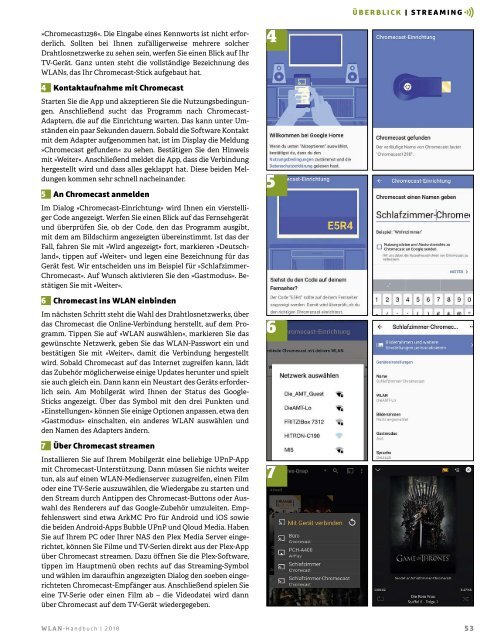Chip Magazin Sonderheft WLAN Handbuch 2018
Erfolgreiche ePaper selbst erstellen
Machen Sie aus Ihren PDF Publikationen ein blätterbares Flipbook mit unserer einzigartigen Google optimierten e-Paper Software.
ÜBERBLICK | STREAMING<br />
»Chromecast1298«. Die Eingabe eines Kennwortsist nicht erforderlich.<br />
Sollten bei Ihnen zufälligerweise mehrere solcher<br />
Drahtlosnetzwerkezusehen sein, werfen Sieeinen Blick aufIhr<br />
TV-Gerät. Ganz unten steht die vollständige Bezeichnung des<br />
<strong>WLAN</strong>s, dasIhr Chromecast-Stick aufgebauthat.<br />
4 Kontaktaufnahme mit Chromecast<br />
StartenSie dieApp und akzeptieren Siedie Nutzungsbedingungen.<br />
Anschließend sucht das Programm nach Chromecast-<br />
Adaptern, die auf die Einrichtung warten. Das kann unter Umständen<br />
ein paar Sekunden dauern. Sobald dieSoftware Kontakt<br />
mit dem Adapter aufgenommen hat, ist im Displaydie Meldung<br />
»Chromecast gefunden« zu sehen. Bestätigen Sie den Hinweis<br />
mit »Weiter«. Anschließend meldet dieApp,dassdie Verbindung<br />
hergestellt wird und dass alles geklappt hat. Diese beiden Meldungen<br />
kommen sehr schnell nacheinander.<br />
5 An Chromecast anmelden<br />
Im Dialog »Chromecast-Einrichtung« wird Ihnen ein vierstelligerCode<br />
angezeigt. Werfen Sieeinen Blick aufdas Fernsehgerät<br />
und überprüfen Sie, ob der Code, den das Programm ausgibt,<br />
mit dem am Bildschirm angezeigten übereinstimmt. Ist das der<br />
Fall, fahren Sie mit »Wird angezeigt« fort, markieren »Deutschland«,<br />
tippen auf »Weiter« und legen eine Bezeichnung für das<br />
Gerät fest. Wir entscheiden uns im Beispiel für »Schlafzimmer-<br />
Chromecast«. Auf Wunsch aktivieren Sie den »Gastmodus«. BestätigenSie<br />
mit »Weiter«.<br />
6 Chromecast ins <strong>WLAN</strong> einbinden<br />
Im nächsten Schrittsteht dieWahl desDrahtlosnetzwerks, über<br />
das Chromecast die Online-Verbindung herstellt, auf dem Programm.<br />
Tippen Sie auf »<strong>WLAN</strong> auswählen«, markieren Sie das<br />
gewünschte Netzwerk, geben Sie das <strong>WLAN</strong>-Passwort ein und<br />
bestätigen Sie mit »Weiter«, damit die Verbindung hergestellt<br />
wird. Sobald Chromecast auf das Internet zugreifen kann, lädt<br />
das Zubehör möglicherweise einige Updatesherunterund spielt<br />
sieauchgleich ein.Dannkannein Neustartdes Geräts erforderlich<br />
sein. Am Mobilgerät wird Ihnen der Status des Google-<br />
Sticks angezeigt. Über das Symbol mit den drei Punkten und<br />
»Einstellungen« können Sieeinige Optionen anpassen, etwa den<br />
»Gastmodus« einschalten, ein anderes <strong>WLAN</strong> auswählen und<br />
den Namen desAdaptersändern.<br />
7 Über Chromecast streamen<br />
Installieren Sie auf Ihrem Mobilgerät eine beliebige UPnP-App<br />
mit Chromecast-Unterstützung.DannmüssenSie nichtsweiter<br />
tun, als auf einen <strong>WLAN</strong>-Medienserver zuzugreifen, einen Film<br />
oder eine TV-Serieauszuwählen, dieWiedergabezustarten und<br />
den Stream durch Antippen des Chromecast-Buttons oder Auswahl<br />
des Renderers auf das Google-Zubehör umzuleiten. Empfehlenswert<br />
sind etwa ArkMC Pro für Android und iOS sowie<br />
diebeiden Android-AppsBubble UPnP und QloudMedia.Haben<br />
Sie auf Ihrem PC oder Ihrer NAS den Plex Media Server eingerichtet,<br />
können SieFilme und TV-Serien direktaus der Plex-App<br />
über Chromecast streamen. Dazu öffnen Sie die Plex-Software,<br />
tippen im Hauptmenü oben rechts auf das Streaming-Symbol<br />
und wählen im daraufhin angezeigten Dialog den soebeneingerichteten<br />
Chromecast-Empfänger aus. Anschließend spielen Sie<br />
eine TV-Serie oder einen Film ab –die Videodatei wird dann<br />
über Chromecastauf dem TV-Gerät wiedergegeben.<br />
4<br />
5<br />
6<br />
7<br />
<strong>WLAN</strong>-<strong>Handbuch</strong> | <strong>2018</strong> 53